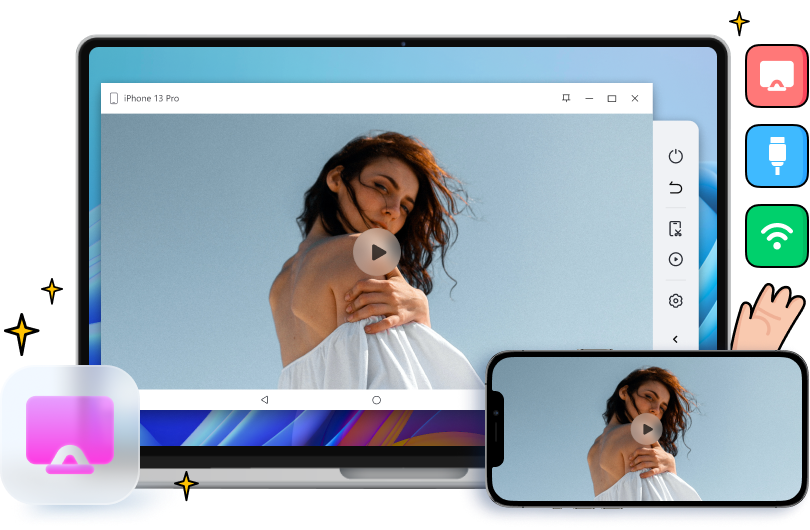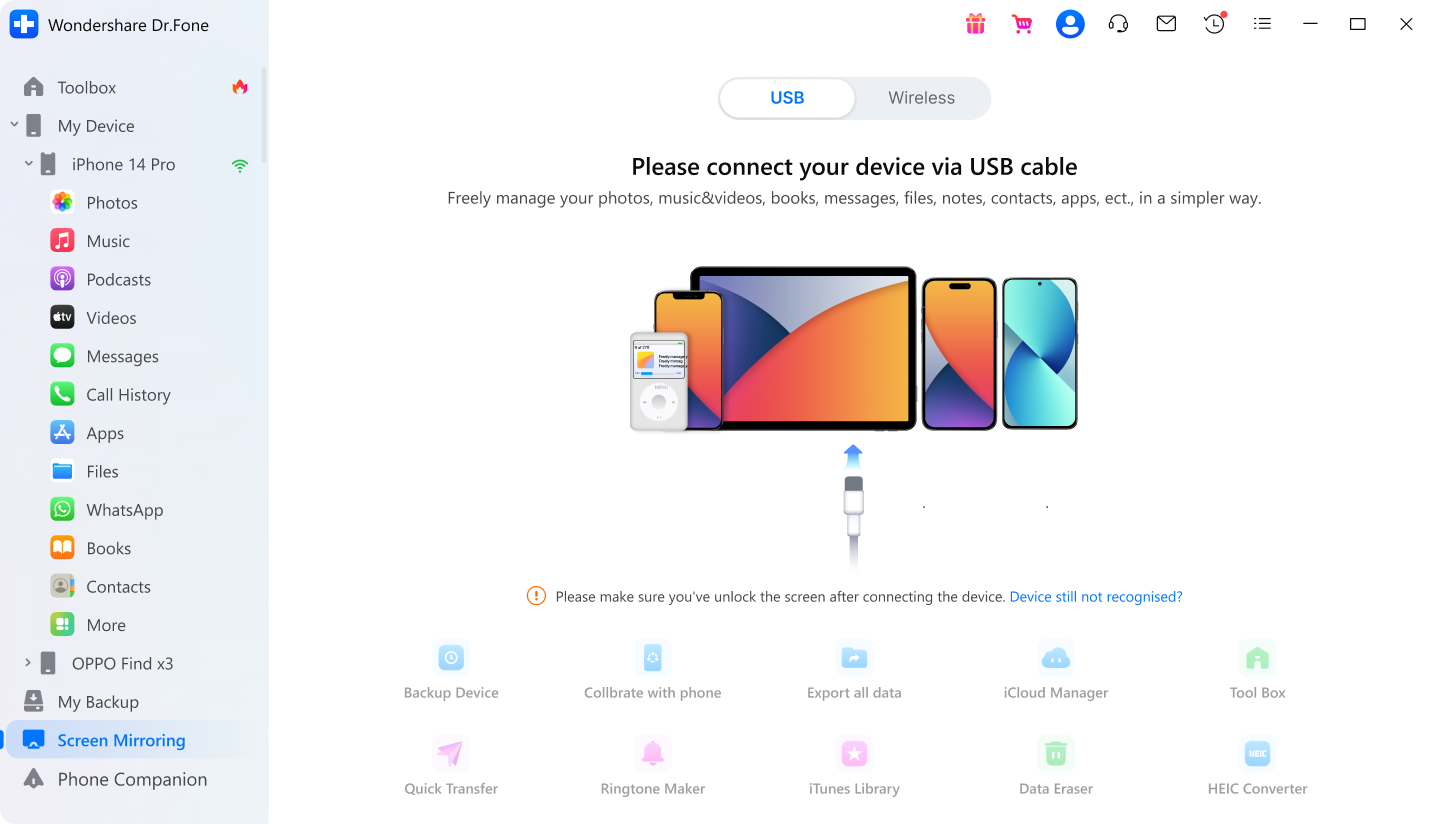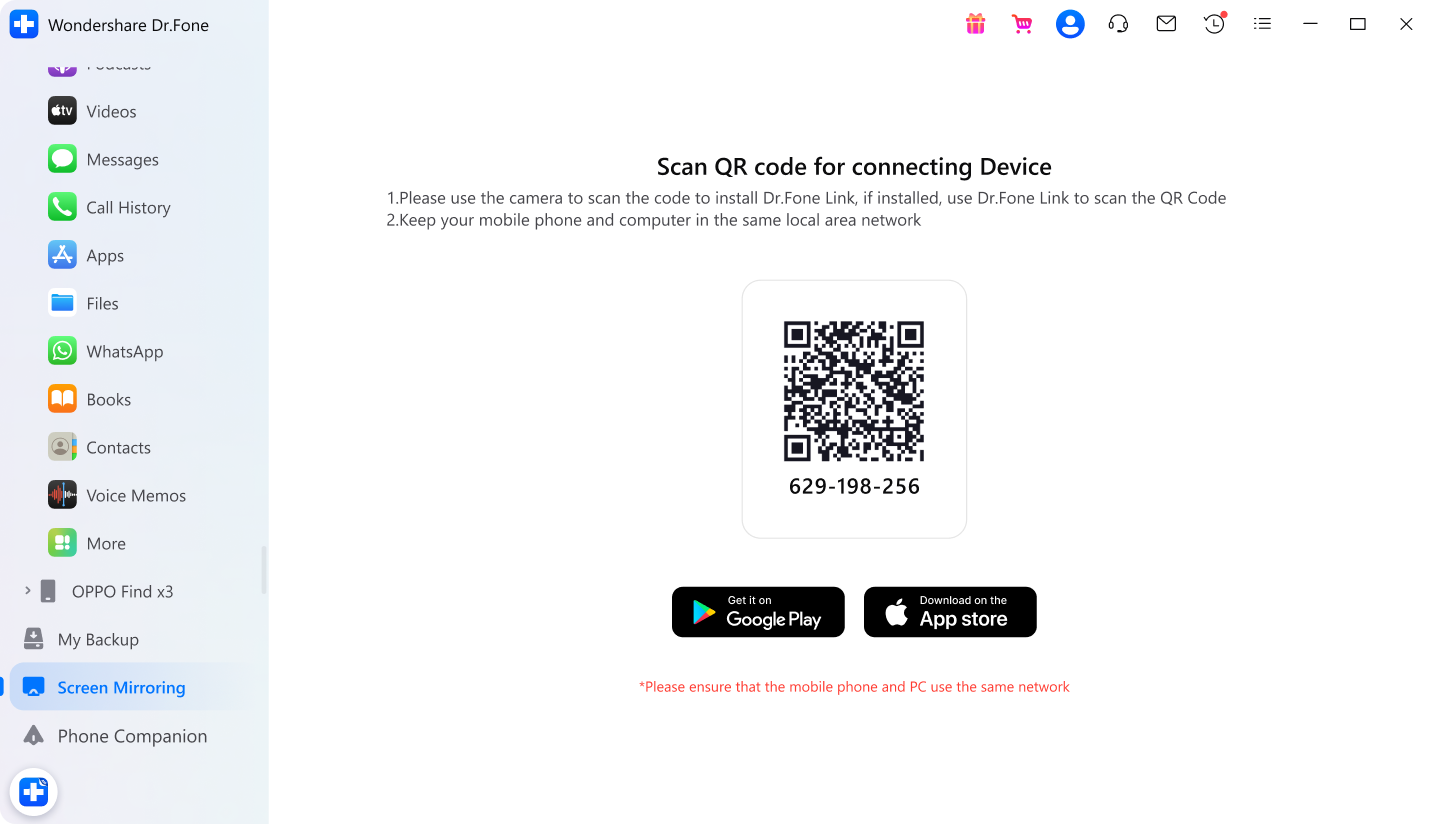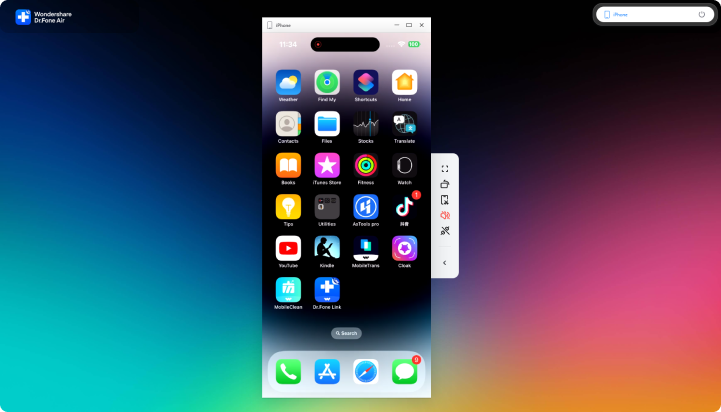Caratteristiche eccellenti da sfruttare
Mirroring dello schermo via cavo o wireless verso il PC
Mirroring dello schermo via cavo:
Utilizzare un cavo USB per collegare l'iPhone/iPad al PC. Stop al mirroring dello schermo sempre in ritardo!
Mirroring dello schermo wireless:
Eseguite il casting dello schermo del vostro iPhone/iPad su un PC in tempo reale scansionando il codice QR in una stessa rete Wi-Fi.
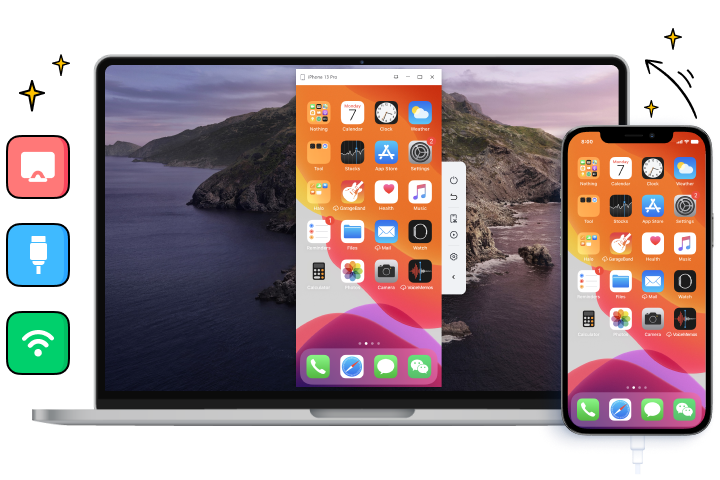
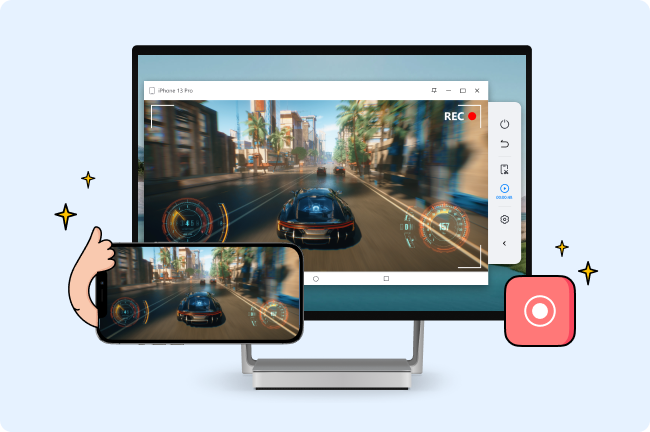
Registrare lo schermo dell'iPhone/iPad sul PC
• Fare clic sul pulsante "Registra" per ottenere una registrazione chiara dello schermo.
• È possibile registrare facilmente un'esercitazione, un video dimostrativo, ecc.
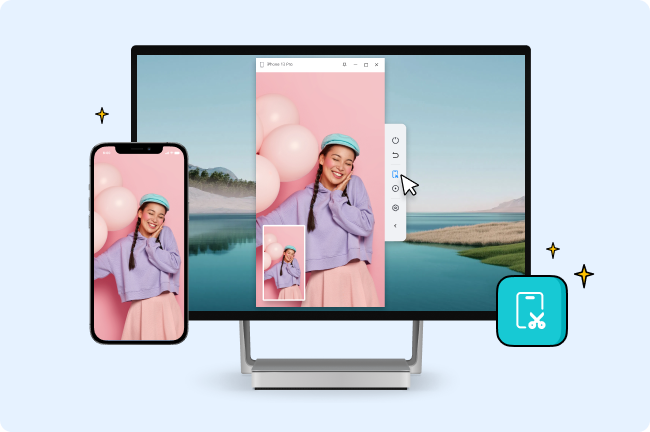
Scattare screenshot di iPhone/iPad sul PC
• È possibile scattare uno screenshot con un solo clic, salvarlo nell'armadietto e conservarlo in una posizione specifica.
• Ingrandisce e riduce lo schermo dell'iPhone/iPad per facilitare l'esecuzione di screenshot.
Specchiare lo schermo dell'iPhone/iPad sul PC in 3 passaggi
Passo 1: Avviare Dr.Fone
Avviare Dr.Fone e fare clic su Screen Mirror nella colonna di sinistra.
Passo 2: Collegare l'iPhone
Scansionare il codice QR utilizzando l'applicazione Dr.Fone Link sull'iPhone e collegare l'iPhone a Screen Mirror.
Passo 3: Godetevi l'iPhone su uno schermo più grande
Ora è possibile controllare l'iPhone dal PC e registrare l'iPhone sul PC.
Specifiche tecniche
Processore
Processore da 1 GHz o più veloce (Intel o AMD)
RAM
2 GB o più di RAM
Spazio su disco rigido
200 MB di spazio disponibile sul disco rigido
Apple OS
Richiede iOS 9.0 o successivo
Computer OS
Richiede Windows 7 o più recente
FAQ - Forse ve lo state ancora chiedendo
-
Come visualizzare le foto dell'iPhone/iPad sul PC?Dr.Fone Screen Mirroring può aiutarvi a visualizzare le foto dell'iPhone/iPad sul PC. Grazie al mirroring dello schermo, queste foto diventano accessibili dallo schermo del computer.
-
Come si può eseguire il mirroring dello schermo di un iPhone/iPad rotto sul PC?Uno schermo rotto può comunque essere riflesso sul PC. Oltre ad avere un nuovo e costoso schermo, è possibile visualizzare lo schermo dell'iPhone/iPad tramite lo schermo del PC con Screen Mirroring. Ma attenzione, dovete aver abilitato il debug USB sul vostro iPhone/iPad.
-
Come eseguire il mirroring di iPhone/iPad su PC senza software sul computer?drfone.io offre la possibilità di specchiare lo schermo sul PC senza software sul computer. È sufficiente scaricare Dr.Fone Link sul vostro iPhone/iPad e scansionare il codice QR sulla pagina di Dr.Fone Air. Infine, la connessione tra iPhone/iPad e PC nello stesso Wi-Fi realizza il mirroring dello schermo.
Dr.Fone Basic
Strumento di gestione dei dati all-in-one per i vostri dispositivi mobili
Quando avete bisogno di trasferire, gestire, eseguire il backup, ripristinare i dati tra i vari dispositivi o eseguire il mirroring dello schermo su un PC, Dr.Fone vi aiuta a farlo, tutto in un unico posto.
Responsabile del telefono
Gestisce facilmente i dati iOS/Android e li esporta su computer/iTunes/iCloud.
Backup del telefono
Eseguire il backup dei dati iOS/Android su un PC e ripristinare i backup in modo selettivo.
Specchio dello schermo
Specchiate, controllate e registrate lo schermo del vostro dispositivo mobile su un PC Windows.